Al igual que muchos otros servicios en línea, WhatsApp ofrece verificación en dos pasos como una capa adicional de seguridad para su cuenta.
Una medida opcional diseñada para ayudar a fortalecer la seguridad de tu cuenta, la verificación de dos pasos requiere que verifiques tu número de teléfono móvil después de instalarlo en un dispositivo nuevo con un código de seis dígitos que creaste usando esta función.
A continuación se explica cómo habilitar la verificación de dos pasos para su cuenta de WhatsApp.
Información sobre la verificación de dos pasos en WhatsApp
Tabla y sumario del artículo
- Información sobre la verificación de dos pasos en WhatsApp
- Cómo habilitar la verificación de dos pasos en WhatsApp
- Cómo desactivar la verificación de dos pasos en WhatsApp
- Cambiar su código de acceso de verificación de dos pasos
- Cambio de la dirección de correo electrónico de verificación en dos pasos
Esta función requiere que cree una contraseña de seis dígitos y que proporcione una dirección de correo electrónico de rescate opcional. Una vez habilitada la verificación de dos pasos, deberá introducir el código de acceso cada vez que instale WhatsApp en un dispositivo nuevo.
A diferencia de los sistemas de verificación de dos pasos similares, WhatsApp no genera estos códigos de acceso para usted, sino que cada usuario debe crear su propio código de acceso para la verificación de dos pasos.
Como mecanismo de emergencia, puede proporcionar una dirección de correo electrónico de rescate en la que WhatsApp le enviará un enlace para desactivar la verificación de dos pasos si olvida la clave de acceso.
Piénselo dos veces antes de omitir este paso: si habilita la verificación de dos pasos sin proporcionar una dirección de correo electrónico y olvida su contraseña, WhatsApp le bloqueará la cuenta.
Si olvida la contraseña pero no ha proporcionado una dirección de correo electrónico de rescate, no podrá volver a verificar su número de teléfono móvil en los siete días siguientes a la última vez que utilizó WhatsApp.
Transcurridos siete días, su número podrá volver a verificar en WhatsApp sin la clave de acceso, pero se eliminarán todos los mensajes pendientes al realizar la verificación.
Por último, y lo que es más importante, si su número de teléfono móvil se vuelve a verificar en WhatsApp después de 30 días de haber utilizado el servicio por última vez y sin la clave de acceso, su cuenta se eliminará y se creará una nueva una vez que se haya verificado satisfactoriamente.
Cómo habilitar la verificación de dos pasos en WhatsApp
1) Inicie WhatsApp en su dispositivo iOS.
2) Pulse la pestaña Configuración en la parte inferior de la pantalla.
3) Tap Cuenta → Verificación en dos pasos .
4) Tap Activar .
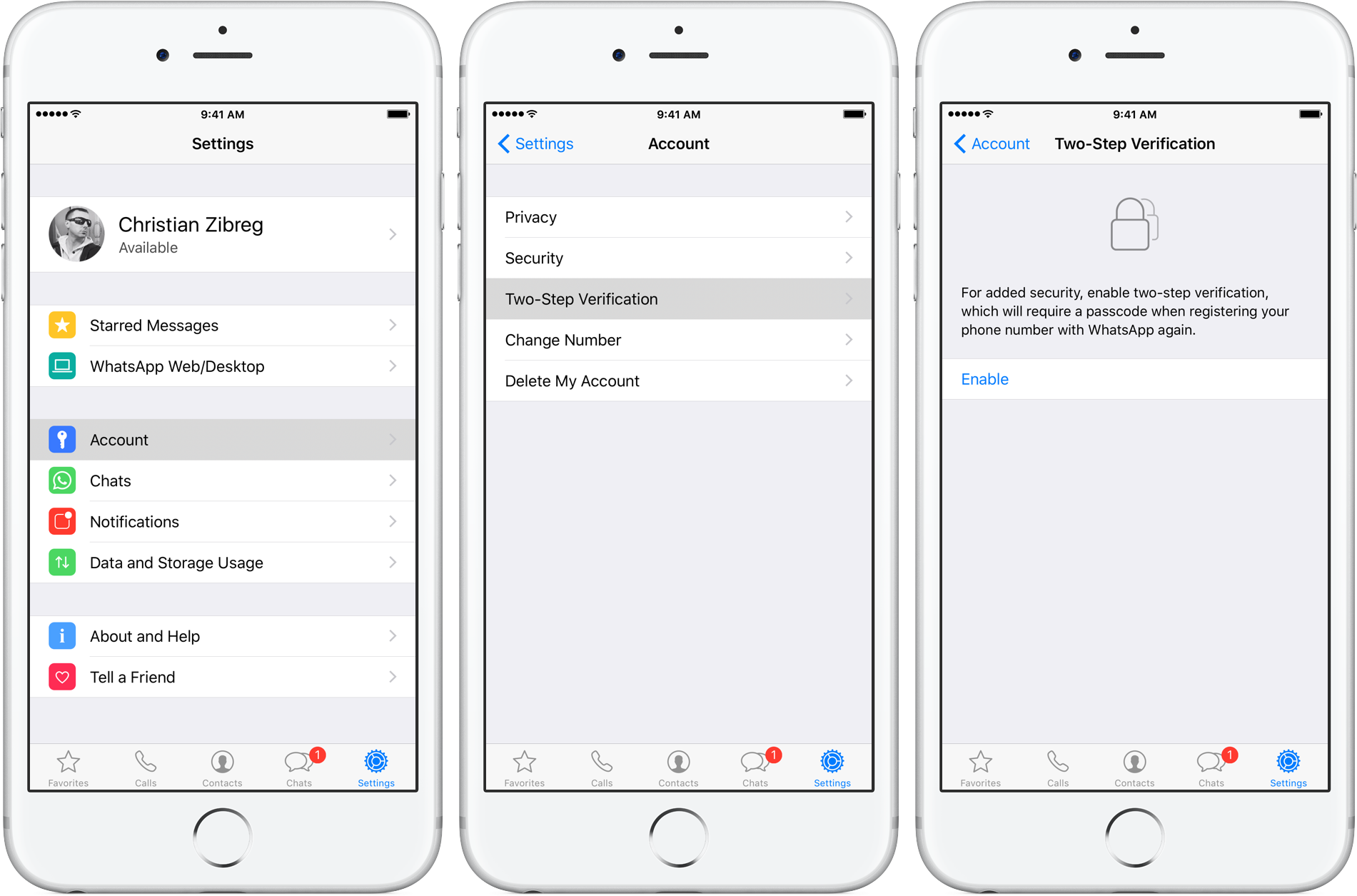
5) Cree y confirme su código de acceso de seis dígitos para la verificación de dos pasos.
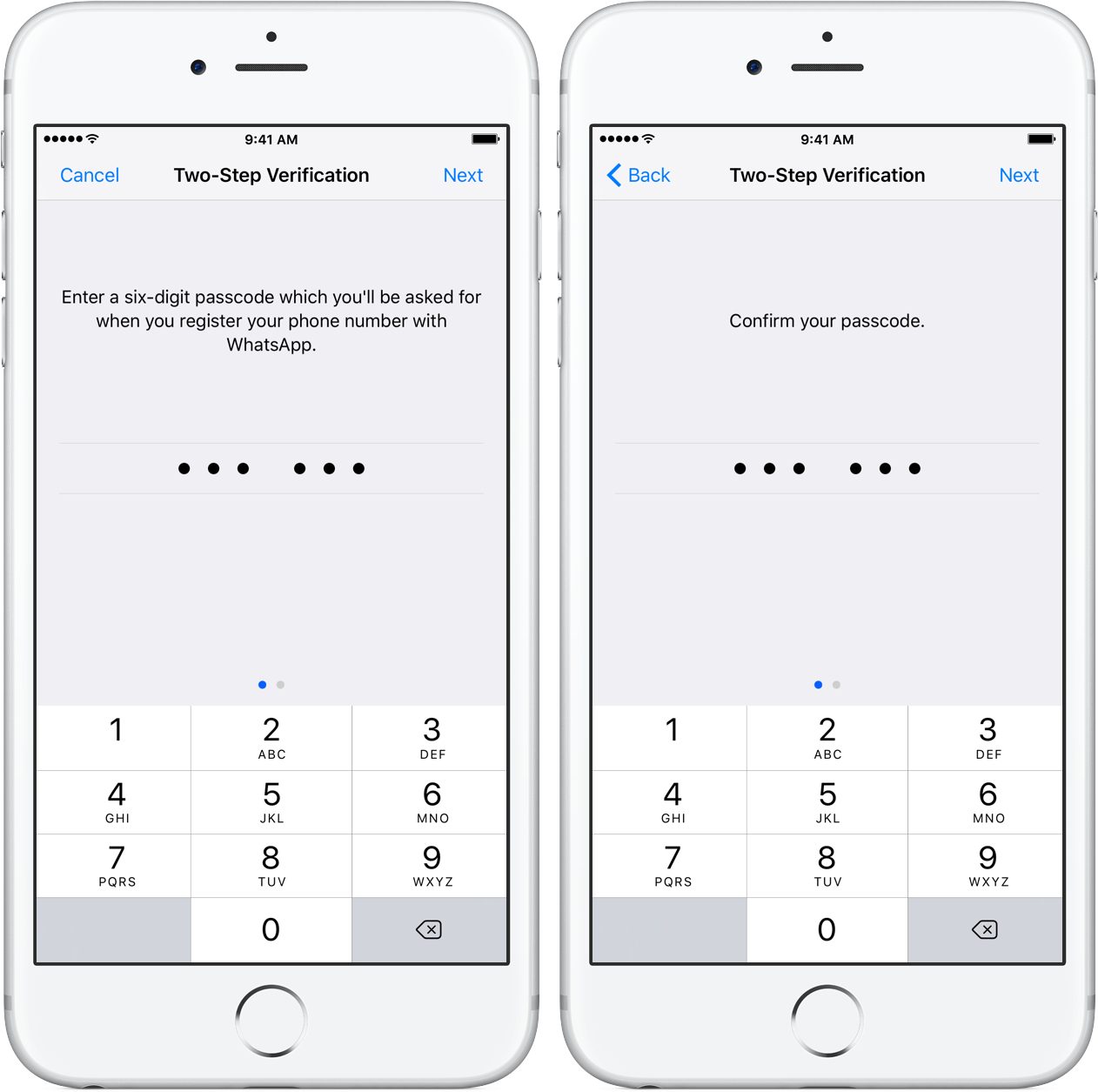
Punta: WhatsApp le pedirá periódicamente que confirme la contraseña. Actualmente no hay ninguna opción para desactivar esta opción sin desactivar la función de verificación de dos pasos.
6) Ahora introduzca su dirección de correo electrónico de rescate opcional y confírmela.
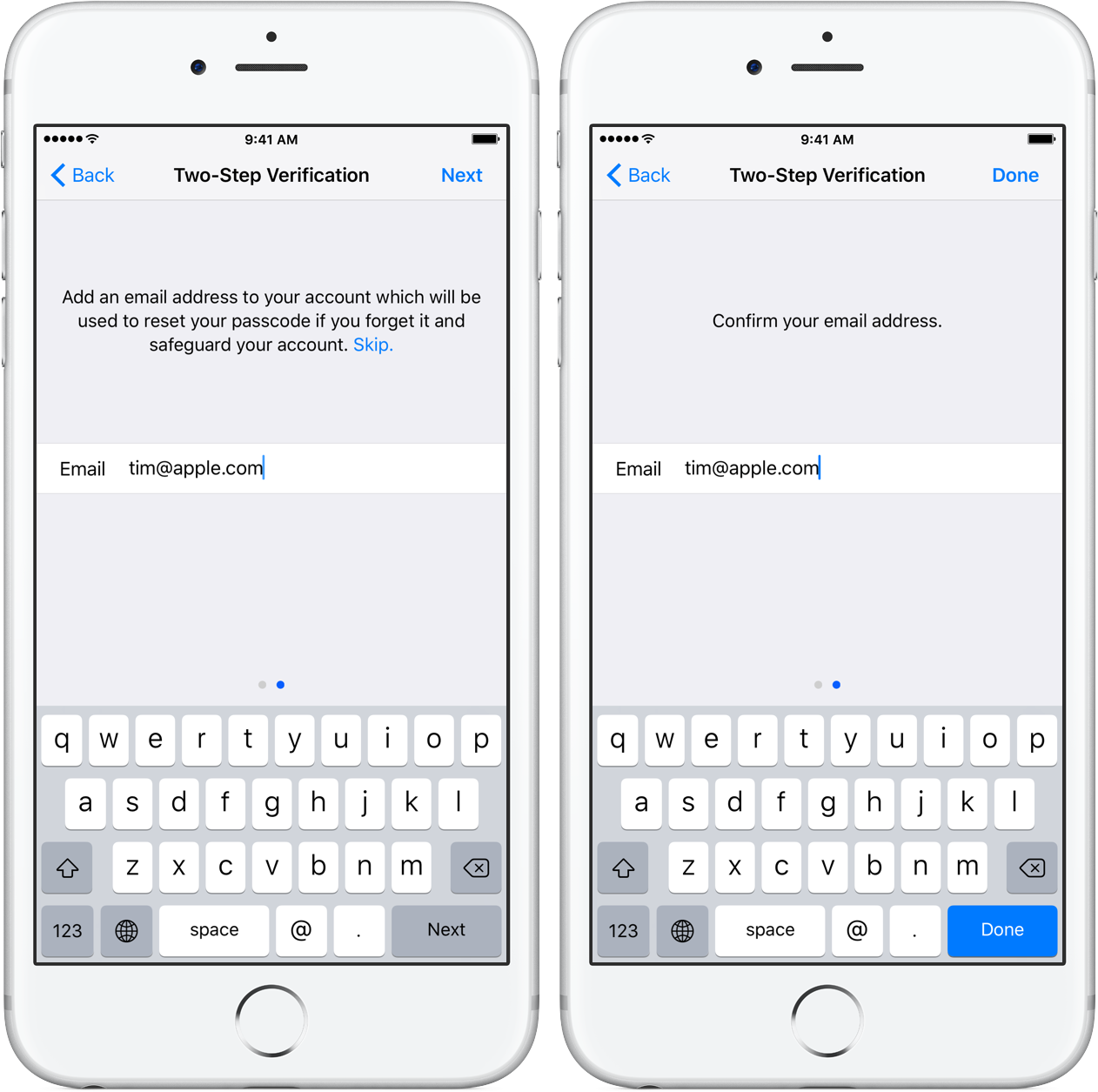
Punta: El sistema no verifica la exactitud de su correo electrónico, así que asegúrese de escribirlo correctamente.
Le recomendamos encarecidamente que proporcione una dirección de correo electrónico de rescate para que pueda desactivar la función de verificación de dos pasos si alguna vez olvida su código de acceso.
IMPORTANTE: Si recibe un correo electrónico de WhatsApp que contiene un enlace para desactivar la verificación de dos pasos, pero no lo ha solicitado, no haga clic en él porque alguien podría estar intentando verificar su número de teléfono en WhatsApp.
7) Pulse Hecho para terminar de configurar la verificación de dos pasos.
Enhorabuena, su cuenta de WhatsApp ahora está protegida con una verificación de dos pasos.
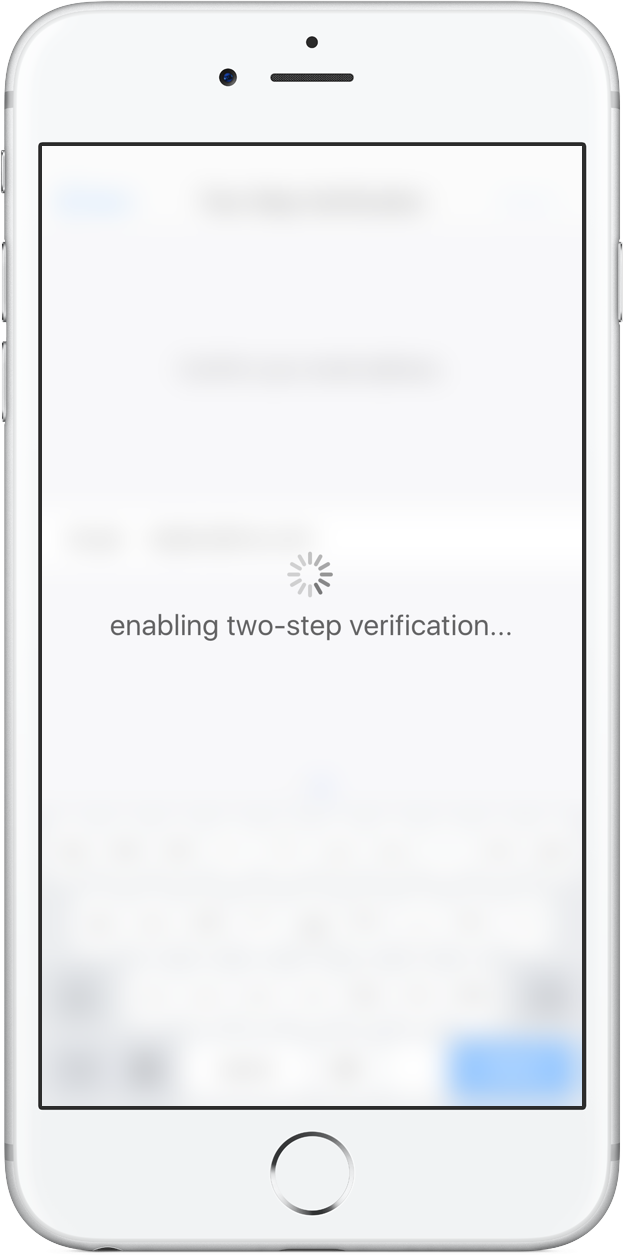
Deberá introducir la clave de acceso cuando vuelva a registrar su número en WhatsApp.
Cómo desactivar la verificación de dos pasos en WhatsApp
1) Inicie WhatsApp en su dispositivo iOS.
2) Tap Settings → Account → Two-Step Verification → Disable .
3) Confirme la acción tocando Desactivar en el menú que aparece.
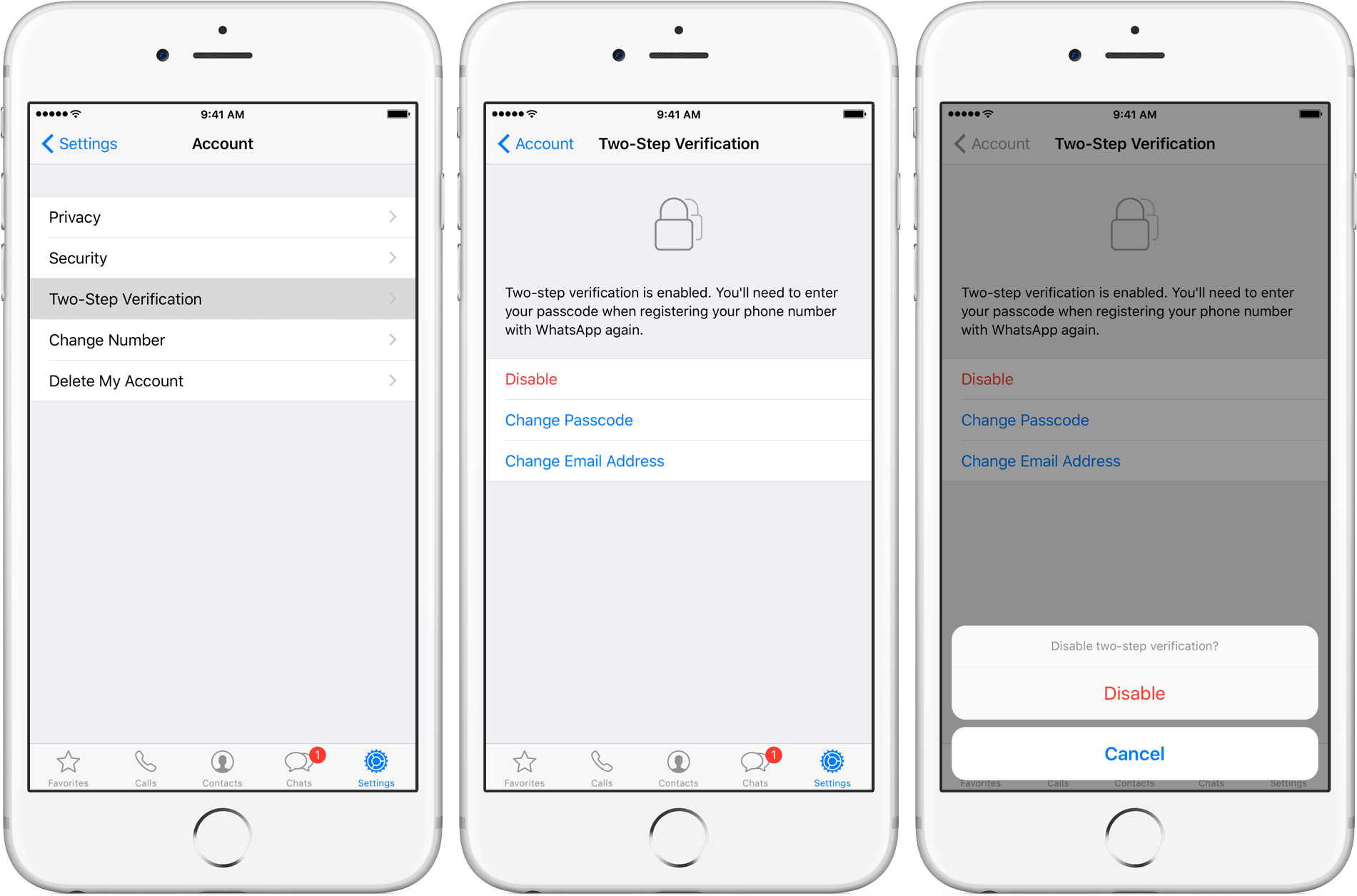
La función se desactivará sin necesidad de realizar ningún paso adicional.
Cambiar su código de acceso de verificación de dos pasos
Puede cambiar fácilmente su código de acceso de verificación de dos pasos si lo olvida.
1) Inicie WhatsApp en su dispositivo iOS.
2) Tap Settings → Account → Two-Step Verification → Change Passcode .
3) Introduzca su nueva contraseña de seis dígitos y confírmela.

Eso es todo, ¡acabas de cambiar tu código de verificación de dos pasos!
Asegúrese de mantener el código de acceso en un lugar seguro, ya que perderá el acceso a su cuenta de WhatsApp si lo olvida pero no ha proporcionado una dirección de correo electrónico de rescate a través de la cual pueda deshabilitar la verificación de dos pasos.
Cambio de la dirección de correo electrónico de verificación en dos pasos
1) Inicie WhatsApp en su dispositivo iOS.
2) Tap Settings → Account → Two-Step Verification → Change Email Address .
3) Introduzca una nueva dirección de correo electrónico de rescate para la verificación en dos pasos y confírmela.
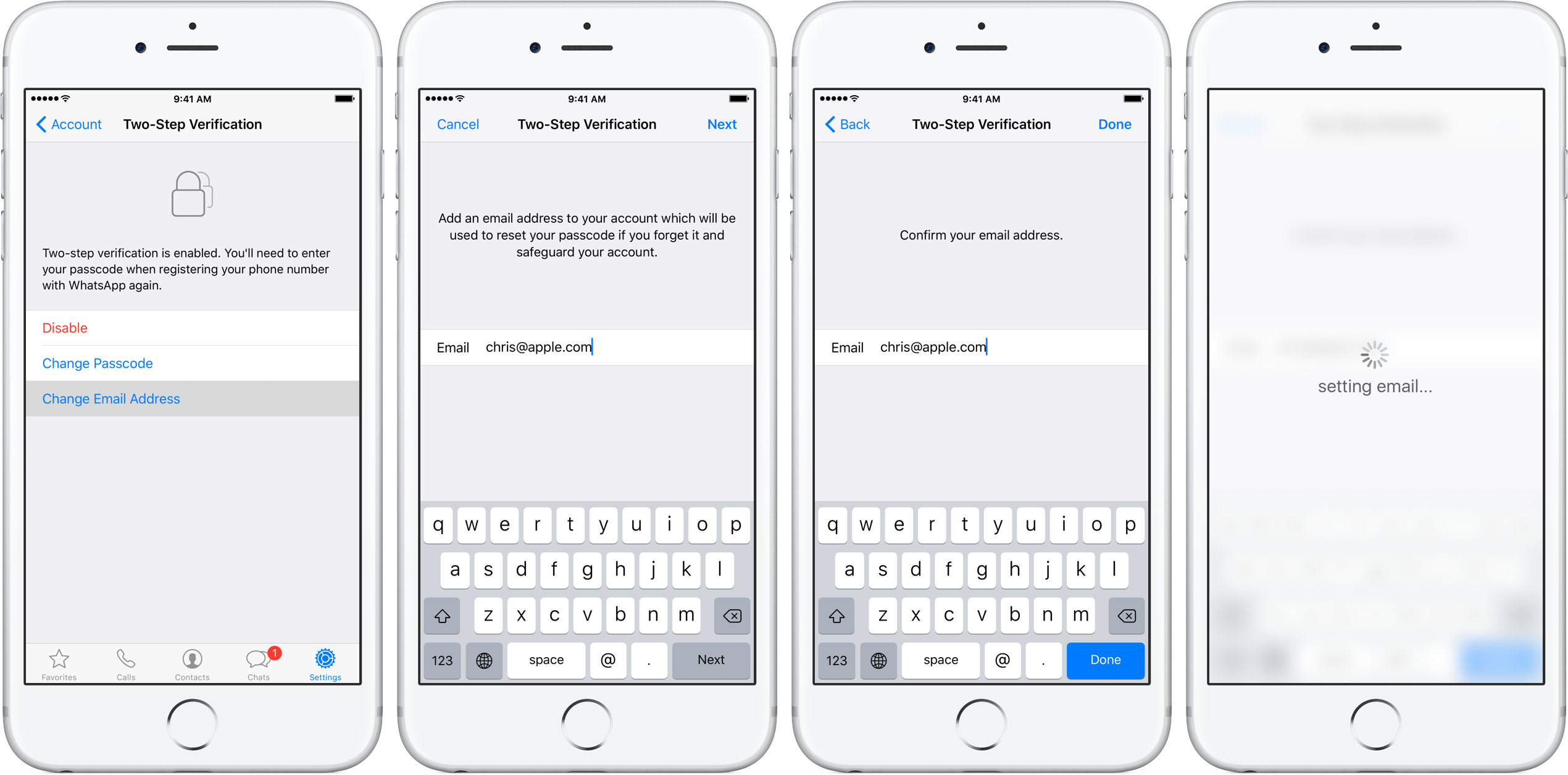
Eso es todo, acabas de cambiar tu dirección de correo electrónico de rescate.
Si olvida su contraseña, pida a WhatsApp que le envíe por correo electrónico un enlace para desactivar la verificación de dos pasos. Asegúrese de comprobar que ha escrito correctamente su dirección de correo electrónico porque WhatsApp no la verifica para comprobar su exactitud.
Envíe sus consejos e ideas de cobertura a través de info@tecnologismo.com .
